
Autocad 2020完整版下载 CAD 2020官方下载
- 软件授权: 免费软件
- 软件类型: 国产软件
- 软件语言: 简体中文
- 更新时间: 2021-11-04
- 软件评分:
- 软件大小: 1.44GB
- 应用平台: WinXP/Win7/Win8/Win10
Autocad 2020完整版下载 CAD 2020官方下载。cad2020,全称为autocad2020,是目前Autodesk公司新发布的一款二维和三维设计软件,Autocad 2020完整版只支持64位win7、win8.1和win10系统,不再支持32位windows系统。新版本带来了一些新的功能和性能提升,比如增加了潮流的暗色主题,Autocad 2020完整版可以提供更柔和的视觉和更清晰的视界,让用户更关注设计;对清理工具进行了增强,现在用户通过简单的选择,终于可以一次删除多个不需要的对象;增加了新的块调色板,可以提高查找和插入多个块的效率;当然cad2020现在还可以支持Dropbox,OneDrive和Box等多个云平台,让你可以将设计随时随地读取在网盘中,有效提升工作协作效率。
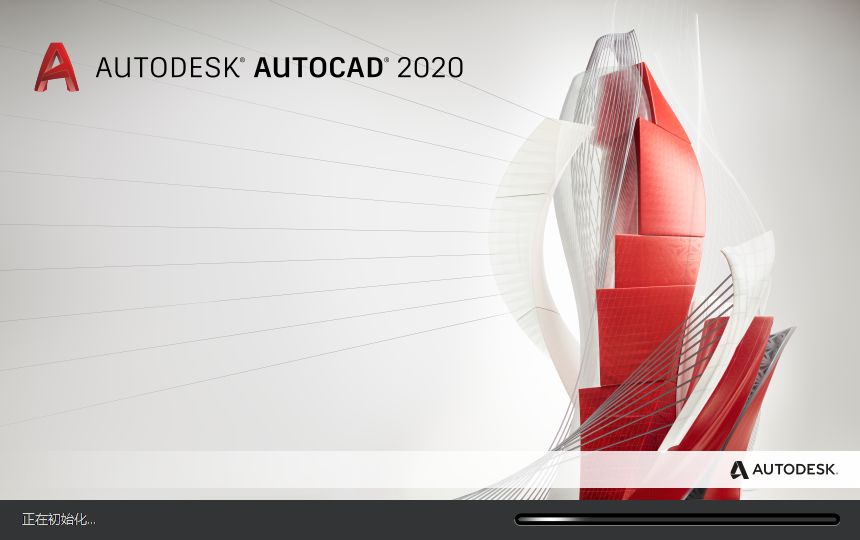
软件功能:
一、潮流的暗色主题
继 Mac、Windows、Chrome 推出或即将推出暗色主题(dark theme)后,autocad 2020也带来了全新的暗色主题,它有着现代的深蓝色界面、扁平的外观、改进的对比度和优化的图标,提供更柔和的视觉和更清晰的视界。
二、分秒必争
autocad 2020保存你的工作只需 0.5 秒——比上一代整整快了 1 秒。此外,本体软件在固态硬盘上的安装时间也大大缩短了 50%。
三、“快速测量”更快了
新的“快速测量”工具允许通过移动/悬停光标来动态显示对象的尺寸,距离和角度数据。
四、新块调色板(Blocks palette)
这是一项功能,可以通过 BLOCKSPALETTE 命令来激活。新块调色板可以提高查找和插入多个块的效率——包括当前的、最近使用的和其他的块,以及添加了重复放置选项以节省步骤。
五、更有条理的清理(Purge)
重新设计的清理工具有了更一目了然的选项,通过简单的选择,终于可以一次删除多个不需要的对象。还有“查找不可清除的项目”按钮以及“可能的原因”,以帮助了解无法清理某些项目的原因。
六、在一个窗口中比较图纸的修订
DWG Compare 功能已经得到增强,可以在不离开当前窗口的情况下比较图形的两个版本,并将所需的更改实时导入到当前图形中。
七、云存储应用程序集成
autocad 2020已经支持 Dropbox,OneDrive 和 Box 等多个云平台,这些选项在文件保存和打开的窗口中提供。这意味着你可以将图纸直接保存到云上并随时随地读取(AutoCAD Web 加持),有效提升协作效率。
软件特色
1、CUI定制
自定义用户界面以改善可访问性并减少频繁任务的步骤数。
2、云存储连接
使用Autodesk的云以及领先的云存储提供商访问AutoCAD中的任何DWG文件。
3、新的黑暗主题
通过对比度改进,更清晰的图标和现代蓝色界面减少眼睛疲劳。
4、DWG比较功能
使用此功能可以在模型空间中亮显相同图形或不同图形的两个修订之间的差异。
5、快速测量
只需将鼠标停放不懂即可在图纸中显示所有附近的测量值。
6、安全负载
指定在AutoCAD中运行可执行文件的安全限制,以帮助防止恶意可执行代码。
7、3D导航
使用3D查看和导航工具围绕3D模型进行轨道,旋转,行走和飞行以展示您的设计。
8、地理位置和在线地图
将地理位置信息插入到图形中,并从在线地图服务中显示图形中的地图。
9、TrustedDWG技术
当Autodesk软件上次保存文件时,TrustedDWG?技术会提醒您可能存在不兼容性。
10、支持任何设备
可以在任何设备,包括桌面、Web或移动设备上查看,编辑和创建AutoCAD2020中的图形。
11、块调色板
使用可视库从最近使用的列表中有效插入块。
12、清除重新设计
通过简单的选择和对象预览,即可一次性删除多个对象。
13、多用户【网络】许可共享
在并非所有许可证同时使用时,服务器上的池许可证可以降低成本。
14、共享视图
无需发布图形文件即可在组织内部或外部与客户和同事共享设计。
15、视觉风格
应用视觉样式来控制3D模型的边缘,光照和阴影的显示。
16、AutoCAD Web应用程序
通过浏览器从任何设备创建,编辑和查看CAD绘图。
17、AutoCAD移动应用程序
在移动设备上创建,编辑和查看CAD绘图。
18、共享视图
在Web浏览器中发布图形的设计视图以进行查看和注释。
19、文字设定
将单行或多行文本(mtext)创建为单个文本对象。
20、中心线和中心标记
创建和编辑移动关联对象时自动移动的中心线和中心标记。
使用技巧:
AutoCAD2020改字体大小的操作方法
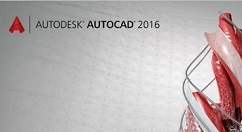
1、使用CAD将我们的图形文件打开,可以看到此时的图形文件上面的标注是非常小的,
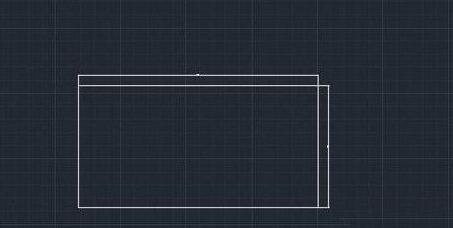
2、再在CAD的常用菜单那里找到注释选项,
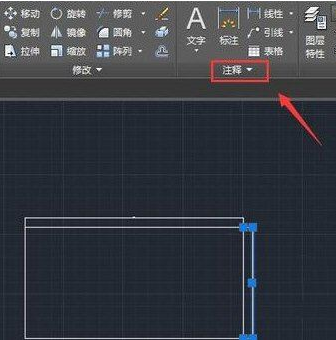
3、点击注释选项右侧的下拉箭头在它的下拉菜单里我们就会找到标注样式选项,

4、点击标注样式选项在弹出的标注样式对话框内,我们找到修改选项,
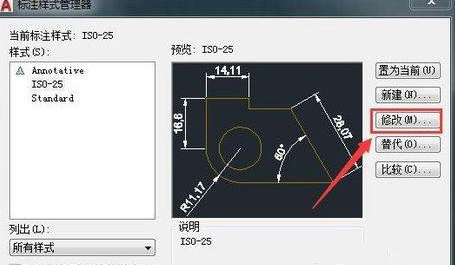
5、点击修改选项在弹出的对话框内找到文字选项,点击文字选项在其内找到文字高度选项,并设置文字的大小如图所示:
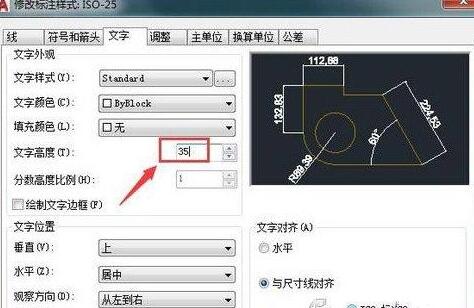
6、设置好后点击确定,然后再在标注样式对话框了找到置为当前选项,
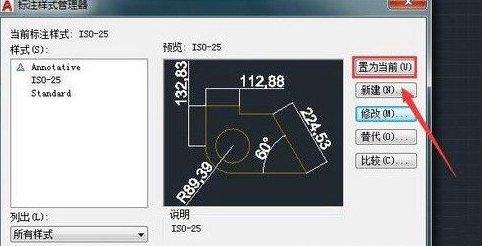
7、点击置为当前选项,然后将其关闭,此时可以看到标注的文字就变大了。
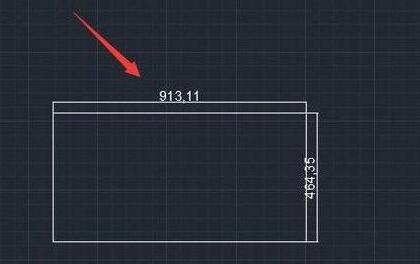







































 苏公网安备32032202000432
苏公网安备32032202000432